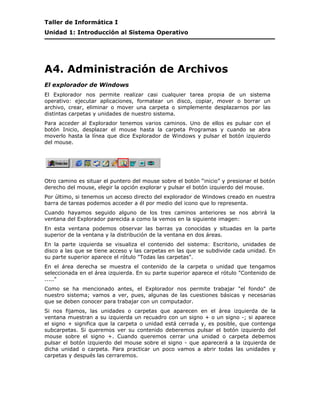
A4 archivos
- 1. Taller de Informática I Unidad 1: Introducción al Sistema Operativo A4. Administración de Archivos El explorador de Windows El Explorador nos permite realizar casi cualquier tarea propia de un sistema operativo: ejecutar aplicaciones, formatear un disco, copiar, mover o borrar un archivo, crear, eliminar o mover una carpeta o simplemente desplazarnos por las distintas carpetas y unidades de nuestro sistema. Para acceder al Explorador tenemos varios caminos. Uno de ellos es pulsar con el botón Inicio, desplazar el mouse hasta la carpeta Programas y cuando se abra moverlo hasta la línea que dice Explorador de Windows y pulsar el botón izquierdo del mouse. Otro camino es situar el puntero del mouse sobre el botón “inicio” y presionar el botón derecho del mouse, elegir la opción explorar y pulsar el botón izquierdo del mouse. Por último, si tenemos un acceso directo del explorador de Windows creado en nuestra barra de tareas podemos acceder a él por medio del icono que lo representa. Cuando hayamos seguido alguno de los tres caminos anteriores se nos abrirá la ventana del Explorador parecida a como la vemos en la siguiente imagen: En esta ventana podemos observar las barras ya conocidas y situadas en la parte superior de la ventana y la distribución de la ventana en dos áreas. En la parte izquierda se visualiza el contenido del sistema: Escritorio, unidades de disco a las que se tiene acceso y las carpetas en las que se subdivide cada unidad. En su parte superior aparece el rótulo "Todas las carpetas". En el área derecha se muestra el contenido de la carpeta o unidad que tengamos seleccionada en el área izquierda. En su parte superior aparece el rótulo "Contenido de ....." Como se ha mencionado antes, el Explorador nos permite trabajar "el fondo" de nuestro sistema; vamos a ver, pues, algunas de las cuestiones básicas y necesarias que se deben conocer para trabajar con un computador. Si nos fijamos, las unidades o carpetas que aparecen en el área izquierda de la ventana muestran a su izquierda un recuadro con un signo + o un signo -; si aparece el signo + significa que la carpeta o unidad está cerrada y, es posible, que contenga subcarpetas. Si queremos ver su contenido deberemos pulsar el botón izquierdo del mouse sobre el signo +. Cuando queremos cerrar una unidad o carpeta debemos pulsar el botón izquierdo del mouse sobre el signo - que aparecerá a la izquierda de dicha unidad o carpeta. Para practicar un poco vamos a abrir todas las unidades y carpetas y después las cerraremos.
- 2. Taller de Informática I Unidad 1: Introducción al Sistema Operativo Buscar una carpeta La primera función del Explorador es permitirnos buscar un archivo o una carpeta. Para ello debemos empezar a buscar en el área izquierda en donde tenemos las unidades de disco. Seleccionar la unidad en la que sabemos que está la carpeta y posteriormente ir abriendo las carpetas necesarias hasta encontrar el archivo deseado. A la estructura que tiene la organización del sistema y de las unidades se la conoce por estructura de árbol o árbol de directorios. Se llama así porque, al igual que un árbol, hay un directorio principal del que van ramificándose el resto de subdirectorios o carpetas hasta llegar al último nivel en el que están los archivos o ficheros.
- 3. Taller de Informática I Unidad 1: Introducción al Sistema Operativo Organización de archivos y carpetas Crear una carpeta Para crear una nueva carpeta primero seleccionaremos la carpeta de la cual queremos que cuelgue la nueva, una vez situados en ella seleccionaremos el menú Archivo > Nuevo > Carpeta. Aparecerá una nueva carpeta a la que sólo deberemos darle el nombre que deseemos. Eliminar (borrar) una carpeta Para eliminar o borrar una carpeta podemos elegir varios caminos, aunque en todos ellos es indispensable asegurarse bien de que efectivamente queremos eliminar la carpeta. El método más simple es el de seleccionar la carpeta que queramos borrar, para ello la señalamos con el mouse y pulsamos el botón izquierdo y cuando esté sombreada de azul presionamos la tecla Eliminar . Antes de eliminar una carpeta debemos considerar si podemos prescindir de todos los documentos, ficheros o archivos que contiene. Al borrar una carpeta eliminamos todo su contenido. Copiar una carpetas En determinadas ocasiones necesitaremos copiar una carpeta y todos los archivos que contiene a una nueva ubicación, ya sea en el mismo disco o en otra unidad distinta: otro disco duro o un disco de 3½. En ambos casos lo primero que haremos será situarnos sobre la carpeta que vamos a copiar, pulsar el botón izquierdo del mouse para seleccionarla y, después, pulsar el icono correspondiente a "Copiar"(Ctrl+C). Paso seguido nos situaremos en el lugar en donde vamos a dejar la carpeta, pulsaremos el botón izquierdo del mouse para seleccionarlo y utilizaremos la opción "Pegar"(Ctrl+v) Mover una carpeta La diferencia entre copiar y mover una carpeta radica en que cuando efectuamos una copia de la carpeta original, permanece en el sitio en el que estaba, no la eliminamos. Sin embargo, cuando movemos una carpeta ella desaparece de su lugar anterior para situarse en la nueva localización. Para mover una carpeta debemos seleccionar la carpeta, después pulsar el icono "Cortar" y situarnos en el lugar elegido para dejarla utilizando "Pegar"(Ctrl+v).
- 4. Taller de Informática I Unidad 1: Introducción al Sistema Operativo Cambiar el nombre de una carpeta Para cambiar el nombre de una carpeta nos situaremos en ella y la seleccionaremos pulsando el botón izquierdo del mouse. Después, manteniendo el cursor encima de ella pulsaremos el botón derecho del mouse para que se nos muestre el menú de acciones de la carpeta. Seleccionaremos Cambiar nombre. Se activará el recuadro que contiene el nombre de la carpeta. Borraremos el que tiene y le pondremos el nuevo. Para terminar pulsamos la tecla <Enter>. Eliminar un archivo Tenemos la opción de borrar alguno de los archivos que contiene una carpeta. Debemos asegurarnos de que el archivo que seleccionamos es el que queremos borrar. Una vez que hayamos seleccionado el archivo pulsaremos la tecla <Supr> o presionaremos el icono Eliminar. Atención: Como vimos anteriormente en la opción eliminar una carpeta, si eliminamos un archivo del disco A: no tendremos la posibilidad de recuperarlo. Si lo hacemos de cualquier carpeta del disco C: el fichero eliminado se nos ubicará en la papelera de reciclaje. Recuperar un archivo Si el archivo que hemos eliminado aún está en la papelera de reciclaje podemos restaurarlo abriendo la papelera, seleccionando el archivo que pretendemos recuperar y pulsando la opción Archivo Restaurar. El archivo se restaurará en el lugar desde donde fue eliminado. Copiar un archivo Al igual que la opción copiar carpeta para copiar un archivo debemos seleccionarlo y pulsar el icono copiar o presionar las teclas (Ctrl+C). Posteriormente seleccionamos la carpeta en la que vamos a depositar el archivo copiado y pulsamos la combinación de teclas (Ctrl+v) o el icono pegar . Mover un archivo La diferencia entre copiar y mover un archivo radica en que cuando efectuamos una copia, el archivo original permanece en el sitio en el que estaba, no lo eliminamos. Sin embargo, cuando movemos un archivo el
- 5. Taller de Informática I Unidad 1: Introducción al Sistema Operativo original desaparece de su lugar anterior para situarse en la nueva localización. Para mover un archivo debemos seleccionarlo y presionar el icono cortar; después nos situamos en la carpeta en la que queremos copiarlo y presionamos el icono pegar o la combinación de teclas (Ctrl+v) Cambiar el nombre de un archivo Si queremos cambiar el nombre de un archivo lo seleccionaremos pulsando el botón izquierdo del mouse. Después, manteniendo el cursor encima de él pulsaremos el botón derecho del mouse para que se nos muestre el menú de acciones. Seleccionaremos Cambiar nombre. Se activará el recuadro que contiene el nombre del archivo. Borraremos el que tiene y le pondremos el nuevo. Para terminar pulsamos la tecla Enter. Grabar a Unidades de Disco Grabar a un diskette Para guardar o respaldar un archivo a un diskette debemos seleccionar el archivo mediante el explorador de Windows, luego hacemos clic con el botón derecho sobre el archivo y elegimos copiar. Posteriormente hacemos clic con el botón derecho en el ícono “Disco de 3 ½ (A:)” y seleccionamos pegar: Compartir Carpetas en Red Cuando el computador está conectado en un ambiente de red, las carpetas locales en el disco duro se pueden compartir con otros usuarios de la red. Existen dos formas de compartir las carpetas dependiendo del nivel de seguridad que esté configurado. El nivel Share: Permite compartir una carpeta con cualquier usuario que este conectado a la red y que conozca la contraseña definida. El nivel Usuario: Permite compartir la carpeta con cualquier usuario perteneciente al Dominio Windows NT. El usuario que desea acceder a la carpeta, debes estar previamente validado y autentificado en el dominio Windows NT. Para cambiar de un método a otro, se debe configurar a través del ícono Red del Panel de Control. Para compartir una carpeta local en la red, de manera que cualquier usuario la pueda ver es necesario hacer lo siguiente: En el explorador de Windows, seleccionar la carpeta que se desea compartir y hacer clic con el botón derecho. Seleccionar compartir y asignar el usuario o los permisos necesarios dependiendo del nivel configurado.
- 6. Taller de Informática I Unidad 1: Introducción al Sistema Operativo Un usuario en la red podrá conectarse a la carpeta de otro PC a través de la identificación del nombre del PC y del nombre de la Carpeta. NombrePCNombreCarpeta.
